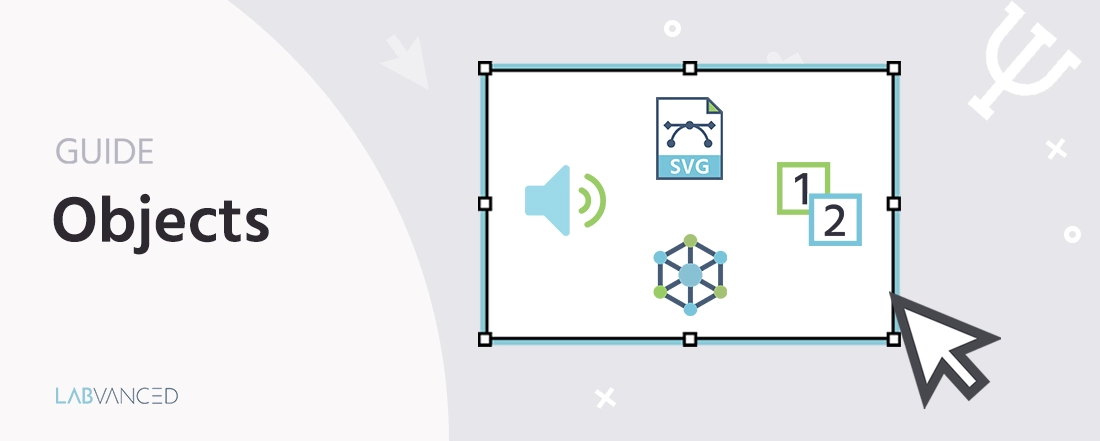
对象
对象是特定类型的元素,可以用作您创建实验任务和刺激的构建块!理解对象和 Labvanced 中可用对象的类型非常重要,以便不仅创建互动实验,还能有效掌握刺激创建!
有关 Labvanced 可用对象的概述,请观看此介绍视频:
- 图像和绘图对象:这是添加图像和绘图相关刺激的地方。
- 媒体对象:包括视频、视频录制、视频会议、音频录制等对象。
- 文本对象:文本对象允许您在实验中呈现和编辑文本或呈现 HTML,并提供插入变量的选项,这些变量可以动态更新在屏幕上。
- 按钮和导航对象:包括触发事件、记录响应、在帧之间移动以及以百分比显示实验进度的功能。
- 问题对象:允许参与者以各种格式提供响应,并有选项随机化响应顺序、动态更改“必填”属性,并使用数组变量跟踪项目顺序。
- 问题输入对象:允许参与者提供短或长的响应,支持数字、文本、日期、时间和颜色等各种格式,并提供特别支持更长文本响应的选项。
- 各种对象:提供互动响应选项,包括数字输入的滑动工具、带动态响应的下拉菜单、拖放排序功能,以及供参与者提交文档的文件上传选项。
与对象一起工作
对象是 Labvanced 任务层次结构中的最低实例,并作为向实验添加刺激的一种手段放置到帧上!在任务编辑器中,对象分为 7 个组:媒体、形状、文本、按钮和导航、问题、输入以及各种,如下图所示:
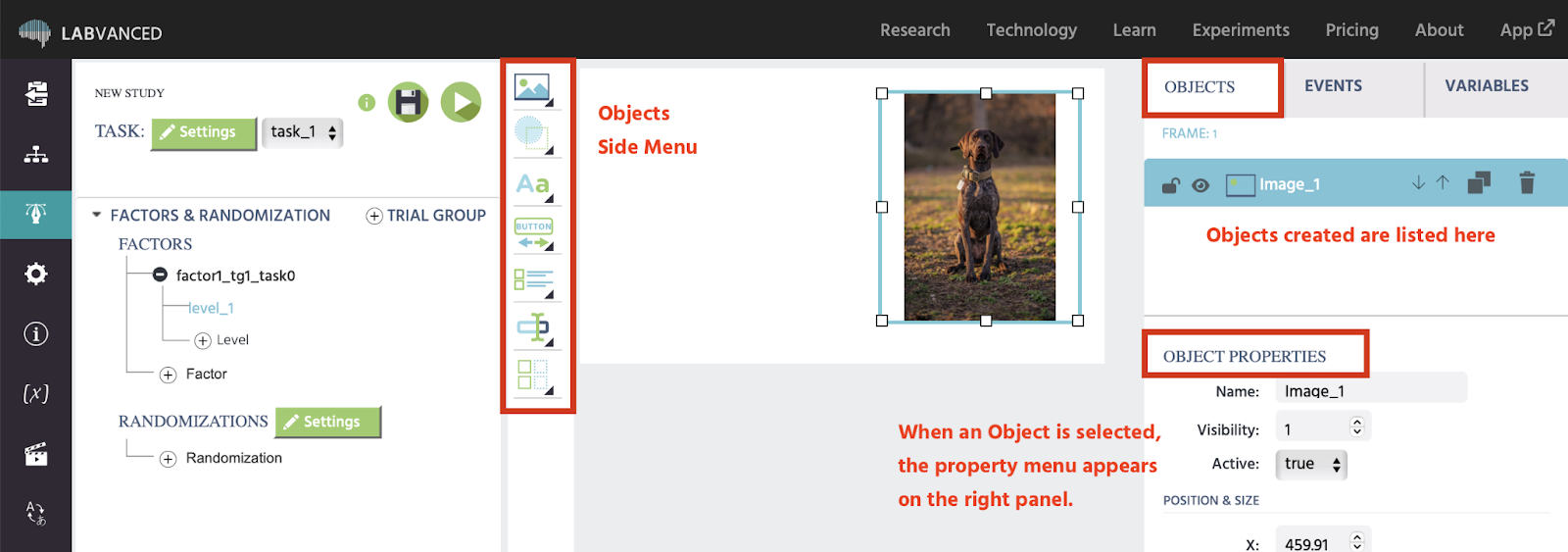
在接下来的部分中,我们将提供有关如何使用对象的概述,从创建对象到控制它们在实验中的外观或功能等。
对象菜单
对象侧边菜单是对象工具栏,位于帧的左侧。它让您将不同对象添加到帧中。
对象选项卡
在编辑器右侧的“对象”选项卡下显示当前选定帧上已创建和放置的所有对象的列表。“当前选定对象”或任何特定对象可以通过单击对象选项卡中的相应对象或直接单击帧中出现的对象来选择。
当对象被积极选中时,它在对象选项卡中变为高亮显示,并出现几个选项,如下所示:
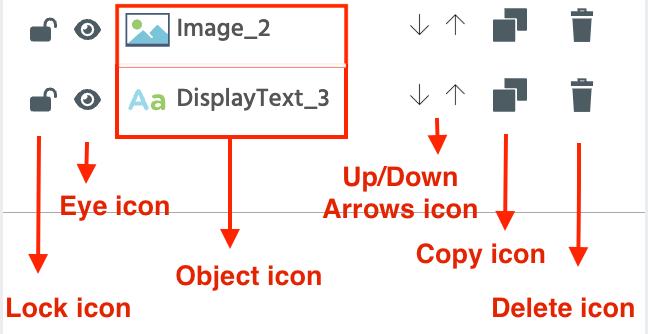
每个显示在对象选项卡中的对象都有几个图标,让您控制其在帧中的显示方式以及如何组织:
- **锁定图标:**让您锁定/解锁该特定对象。当被锁定时,此对象在帧中冻结,防止进一步编辑。
- **眼睛图标:**这是可见性切换,让您在帧中隐藏/显示对象。当启用时,此对象在帧中变为不可见。
- **对象图标:**此图标包括对象指示器及其名称。例如,在上面的图像中,图像和文本指示器分别显示它们代表图像和文本对象。'Image_2' 和 'DisplayText_3' 是这些对象的名称。
- **上/下箭头图标:**这让您向上/向下移动对象并重新排序。这不会对帧造成任何更改,但有助于组织对象列表。
- **复制图标:**复制图标让您创建所选对象的副本。
- **删除图标:**此图标让您从帧和对象列表中删除对象。
对象属性
对象属性面板为您提供大量选项,以查看和编辑对象的所有属性。在此面板中,当前选定对象的所有属性将显示并可通过字段、复选框等修改。在此处阅读更多有关对象属性的信息。
与对象关联的变量
您添加到实验中的某些对象带有链接的变量。例如,当您包含一个输入字段时,Labvanced 会提示您给予它一个变量名称,因为那是参与者响应存储的地方。一旦数据被收集,这个变量也会出现在您的数据集中!
控制对象
控制对象很重要,因为它允许您拥有动态的实验设计。您可以通过以下方式做到这一点:
- **试验系统:**试验系统位于任务编辑器页面的左侧,具有两个子组件:“因子树”和“试验和条件”表。在选择对象后,可以使用试验系统使用诸如默认试验、因子水平、条件、试验数量等选项来修改对象。您还可以使用右侧的“对象属性”面板进行直接修改。
- 事件:事件系统 让您设置规则,例如“当发生此事件”(触发)后“执行此操作”(操作)。您可以通过创建事件来做到这一点。事件通常充当对象和变量之间的中介。例如,如果参与者单击一个图像对象,则会出现反馈。
从创建简单任务到先进的互动研究,Labvanced 的对象系统提供了构建和自定义实验所需的一切,确保您拥有完全的控制和精确性!